Windows 10的时间轴功能怎么样关闭?Windows 10关闭时间轴的办法
- 浏览:
- |
- 更新:
在Win10系统中有一个非常有趣的时间轴功能,该功能可以帮助用户记录在电脑中所操作的所有事情,但不少小伙伴想要关闭这个功能确保自己的隐私安全,那么我们要怎么操作呢?下面就跟着小编一起来看看Win10关闭时间轴的方法吧。
Win10关闭时间轴的方法
方法一
1、在Win10桌面左下角的开始菜单中,点右键选择设置,然后点击隐私进入设置页面。
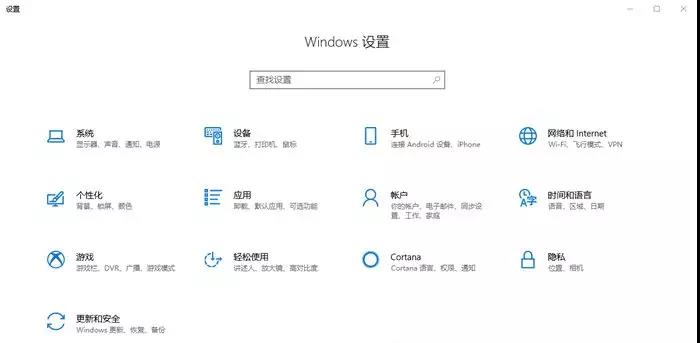
2、在隐私设置页面中,先点击左侧活动历史记录切到该页面,然后在右侧的允许windows从此电脑中收集我的活动和允许windows将我活动从此电脑同步到云前面的对勾去掉,最后再点击再清除活动历时记录消除历史记录情况。
方法二
1、按下win+R组合键打开运行,输入:gpedit.msc,点击确定打开组策略;
2、打开组策略编辑器,定位至计算机配置-管理模板-系统- OS策略。然后在右侧窗口中找到启用活动源(ActivityFeed)配置项。如图:
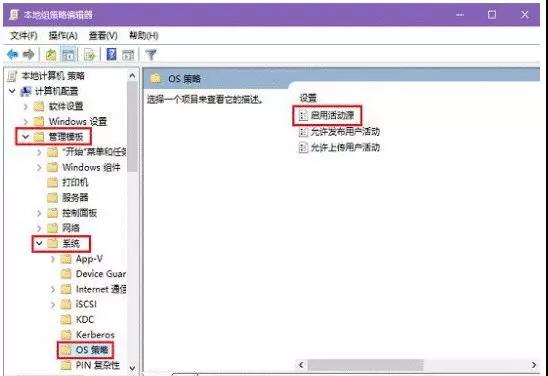
3、双击该项打开启用活动源配置窗口,修改为已禁用。(以后想恢复时间轴功能的话,只需把启用活动源配置为未配置或已启用即可。)如图:
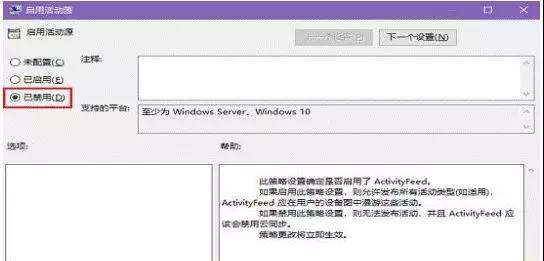
热门教程
- 1 深度技术 Windows 7 64专业版
- 2 电脑系统Windows 7纯净版|
- 3 Windows 10纯净版原版镜像下
- 5 雨林木风 GHOST Windows 10 6
- 6 中关村 x86 Windows 7旗舰版系
- 7 Windows7 64位系统纯净版|系
- 8 Windows10专业版镜像下载|
- 9 中关村32位Windows 7旗舰版系
- 10 Windows 10 LTSC 专业旗舰版下
- 11 番茄花园Windows 7旗舰版|
- 1 电脑城 GHOST Windows 10专业版
- 2 雨林木风Windows10 专业版
- 3 萝卜家园 Windows 10 64位 简
- 5 电脑公司Win10专业版32位系
- 6 系统之家Windows 10 1909经典
- 7 系统之家 Windows 10_20H2 x6
- 8 大地系统 ghost Windows 10 3
- 9 深度技术系统(Windows 10 2
- 10 电脑公司 Windows 10 64位稳定
- 11 雨林木风Windows10 专业版


